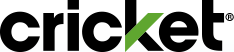Cómo pagar tu factura
Para tu comodidad, te ofrecemos varios lugares y métodos de pago para pagar tu factura de Cricket. Sigue leyendo para conocer más sobre las opciones de pago, dónde está disponible cada opción y los pasos para aprender a pagar en línea.
Cómo programar pagos automáticos
Nunca te olvides de hacer un pago con el Pago Automático. Configura pagos mensuales automáticos cuando te inscribes en el servicio. O bien inscríbete en línea al Pago Automático en cualquier momento yendo a la pestaña administra tu cuenta.
¿Qué métodos de pago de factura acepta Cricket?
En línea: Pagar Factura y Pago Rápido
- Tarjeta de Crédito
- Tarjeta de Débito
- PayPal (solo en línea)
- Tarjeta de recarga de Cricket (solo Pago Rápido)
- Tarjeta de Pago del Servicio
- Tarjetas de Regalo*
- Tarjetas de Crédito Prepagadas Recargables**
Aplicación Móvil - myCricket:
- Tarjeta de Crédito
- Tarjeta de Débito
- Tarjeta de Recarga de Cricket
- Apple Pay
- Google Pay
- PayPal
- Samsung Pay
- Tarjetas de Regalo*
- Tarjetas de Crédito Prepagadas Recargables**
Por Telefóno: Sistema de Pago Automático [Marcando *PAY (*729) desde tu teléfono de Cricket]
- Tarjeta de Crédito
- Tarjeta de Débito
- Tarjetas de Regalo*
- Tarjetas de Crédito Prepagadas Recargables**
- Tarjeta de Recarga de Cricket
- Tarjeta de Pago del Servicio
Nota: Se aplica un Cargo por Asistencia al Cliente de $5.
En tienda
- Efectivo
- Tarjeta de Crédito
- Tarjeta de Débito
- Apple Pay
- Google Pay
- Samsung Pay
- Tarjetas de Regalo*
- Tarjetas de Crédito Prepagadas Recargables**
Nota: Se aplica un Cargo por Asistencia al Cliente de $5.
Centros de Pago
- Efectivo
Nota: Asegúrate de llevar tu número de cuenta. Es posible que se apliquen cargos.
Exclusiones de Cargo: El Cargo por Asistencia al Cliente no se aplica a pagos realizados en las tiendas Cricket de Connecticut o Vermont, y el Cargo por Pagos Mediante el Sistema de Telefonía Automatizado no se aplica a pagos realizados en cuentas con dirección de facturación de Connecticut. Esta información está sujeta a cambio y puede modificarse o cancelarse en cualquier momento sin previo aviso.
*Las Tarjetas de Regalo solo se pueden usar para pago único y no se pueden usar para el Pago Automático. Es posible que no todas las tiendas Cricket las acepten. Consulta la política de tu tienda local.
**Se puede usar la mayoría de las Tarjetas de Débito Prepagadas Recargables con el logotipo de Visa, MasterCard y American Express para el Pago Automático.
¿Qué tipos de pago no se aceptan en este momento?
- Cheque de cuenta bancaria
- Revisar
- Orden de Pago
Cómo pagar en línea
Ingresa a Pagar Factura con tu nombre de usuario y contraseña. Cuando estés en la sección de Pagos:
- Ingresa la información de la tarjeta de crédito o débito y el monto que deseas pagar.
- Acepta los Términos y Condiciones.
- Selecciona Revisar Pago.
- Revisa tu información de pago seguro. Si estás conforme con tu información de pago, selecciona Enviar Pago. De lo contrario, selecciona Editar para cambiar el monto del pago, luego selecciona Enviar Pago.
- Verás una pantalla de confirmación de pago. Guarda el número de confirmación para tus registros. También te enviaremos un mensaje de texto para confirmar el pago.
¿Prefieres pagar con una Tarjeta de Recarga de Cricket? Solo tienes que usar la aplicación myCricket o el Pago Rápido en línea.
Cómo pagar mientras estás fuera
Abre la aplicación myCricket e ingresa. Luego, elige Pagar Ahora en la parte inferior de la pantalla.
Para pagar con una tarjeta de crédito o débito:
- Elige Tarjeta de Crédito o Débito y el monto que quieres pagar.
- Ingresa la información de tu tarjeta de crédito o débito. O selecciona la tarjeta de crédito de Pago Automático (de corresponder).
- Acepta los Términos y Condiciones.
- Elige la casilla si quieres configurar el Pago Automático con esta tarjeta (de corresponder).
- Elige Revisar Pago.
- Elige Enviar pago.
- Si quieres realizar un pago adicional, elige Realizar Otro Pago y selecciona Tarjeta de Crédito o de Débito.
- Verás una pantalla de confirmación de pago. Guarda el número de confirmación para tus registros. También te enviaremos un mensaje de texto para confirmar el pago.
Para pagar con Apple Pay, Google Pay o Samsung Pay:
- Abre la aplicación myCricket e ingresa. Apple Pay, Google Pay y Samsung Pay estarán disponibles si tienes un dispositivo elegible y tu billetera digital está habilitada.
- Selecciona la billetera digital (Apple Pay, Google Pay o Samsung Pay).
- Ingresa el monto del pago y sigue los pasos hasta finalizar la transacción.
Para pagar con una Tarjeta de Recarga de Cricket:
- Toca la pestaña Tarjeta de Recarga de Cricket.
- Ingresa el Número de tu Tarjeta de Recarga de Cricket y toca Validate. Aparecerá una pantalla que muestra el monto de pago de la Tarjeta de Recarga.
- Elige Enviar pago.
- Si quieres realizar un pago adicional, toca Realizar Otro Pago y selecciona Tarjeta de Recarga de Cricket.
- Verás una pantalla de confirmación de pago. Guarda el número de confirmación para tus registros. También te enviaremos un mensaje de texto para confirmar el pago.
Cómo pagar en línea sin iniciar sesión
Selecciona Pago Rápido en la parte superior de cricketwireless.com.
Para pagar con una tarjeta de crédito o débito:
- Ingresa tu número de teléfono.
- Selecciona la flecha azul a la derecha de la tarjeta de crédito o débito.
- Ingresa la información de tu tarjeta de crédito y la cantidad que deseas pagar.
- Acepta los Términos y Condiciones.
- Selecciona Revisar Pago.
- Revisa tu información de pago seguro. Si estás conforme con tu información de pago, selecciona Enviar Pago. De lo contrario, selecciona Editar para cambiar el monto del pago, luego selecciona Enviar Pago.
- Verás una pantalla de confirmación de pago. Guarda el número de confirmación para tus registros. También te enviaremos un mensaje de texto para confirmar el pago.
Para pagar con una Tarjeta de Recarga de Cricket:
- Ingresa tu número de teléfono.
- Selecciona la flecha azul a la derecha de la tarjeta de recarga de Cricket.
- Ingresa el Número de tu Tarjeta de Recarga.
- Selecciona Validar.
- Revisa tu información de pago seguro. Si estás conforme con tu información de pago, selecciona Enviar Pago. De lo contrario, selecciona Editar para cambiar el monto del pago, luego selecciona Enviar Pago.
- Verás una pantalla de confirmación de pago. Guarda el número de confirmación para tus registros. También te enviaremos un mensaje de texto para confirmar el pago.
Para pagar con una Tarjeta de Pago de Servicio:
- Ingresa tu número de teléfono.
- Selecciona la flecha azul a la derecha de la Tarjeta de Pago de Servicio.
- Ingresa la información de la tarjeta y el monto que quieres pagar.
- Acepta los Términos y Condiciones.
- Selecciona Revisar Pago.
- Revisa tu información del pago. Si estás conforme con tu información de pago, selecciona Enviar Pago. De lo contrario, selecciona Editar para cambiar el monto del pago, luego selecciona Enviar Pago.
- Verás una pantalla de confirmación de pago. Guarda el número de confirmación para tus registros. También te enviaremos un mensaje de texto para confirmar el pago.
Para pagar con PayPal:
- Ingresa tu número de teléfono.
- Selecciona la flecha azul a la derecha de PayPal.
- Ingresa la cantidad que quieres pagar.
- Acepta los Términos y Condiciones.
- Haz clic en el botón Pagar con PayPal.
- Ingresa a PayPal.
- Elige tu preferencia de pago en PayPal.
- Revisa tu información del pago. Si estás conforme con tu información de pago, selecciona Pagar Ahora. De lo contrario, cambia tu preferencia de pago y luego selecciona Pagar Ahora.
- Verás una pantalla de confirmación de pago. Guarda el número de confirmación para tus registros. También te enviaremos un mensaje de texto para confirmar el pago.
¿Necesitas más tiempo para pagar tu factura?
BridgePay® divide tu factura en dos pagos y te da una extensión de servicio de siete días. Se aplican cargos adicionales. Para obtener más información, visita: ¿Qué es BridgePay?